多くの人が連絡手段として使っている「LINE」(ライン)。
もはやないと生きていくことができないレベルですね。
LINEはメッセージのやり取りだけでなく、写真を送ることもできます。
しかし数枚ならまだしも、ときには数十枚・数百枚と大量の写真を共有したいこともあるでしょう。
そのような場合は「アルバム」を作成することで簡単に大量の写真を送ることができます。

合計10万枚まで簡単に共有可能。
※本記事で使用しているLINEはAndroid版ですが、iOS版も基本的には同じです。
通常:写真アイコン→選択して送信
ご存じだと思いますが、まずは通常の写真の送り方をまとめておきますね。
と言っても内容は非常に簡単。
対象の相手の「トーク」を開き、「写真アイコン」を選択。
送りたい写真を選択して「送信」(紙飛行機マーク)を押すだけですね。
大量にあるなら「アルバム」を作成
さて冒頭でも紹介したように、相手と大量に写真を共有したい場合。
そのような場合は「アルバム」を作成することで、簡単に大量の写真を共有できます。
1.右上「三」(メニュー)より、「アルバム作成」を選択。
2.送りたい写真を選択し「次へ」。
今回は5枚分を選択。
数十枚・数百枚も選択できます(限界枚数は後述)。
3.アルバム名を入力し、「作成」。
今回は名を「テスト」としています。
これでアルバムが作成されました。
「トーク」画面はこのようになりますね。
もちろんこのメッセージを選択すれば「アルバム」を開くことができます。
作成したアルバムに新たに写真を追加したい場合は、対象のアルバムを選択して「+」から写真を選択することでできますね。
さらに言えばアルバム作成者以外でも、自由に写真を追加(削除)可能。
グループでLINEを使っている場合も多いと思いますが、グループ参加者全員がそのアルバムを編集可能です。
まさに“みんなの”アルバムですね。
アルバムの写真をスマホにダウンロードしたい場合は、右上の「:」(メニュー、本当は縦点3つ)から「アルバムをダウンロード」すれば全ての写真をまとめてダウンロードできます。
数枚の写真をダウンロードしたい場合は、「写真を選択」して右下のダウンロードマークを選択すればダウンロードできますね。
1アルバム1,000枚×100アルバム まで
このような便利な機能、「何か制限があるのでは?」と思うかもしれません。
確かに制限はあります。
1トーク上に作成できるアルバムは100アルバムまで。
となっています。
単純に計算すると1トークにつき最大10万枚までですね。
枚数制限はありますが、ここまでの量を使うことはほとんどないのではないでしょうか。
あまり気にする必要はないかもしれませんね。
画質は落ちる(標準画質のみ)
「アルバム」には枚数制限以外に、もう一つ制限があります。
それは「写真の画質が落ちる」こと。
画質が落ちると言っても見えない程悪くなるわけではありません。
スマートフォンで撮った写真はデータ容量が大きすぎますからね。
アップロードする際にデータ容量が小さくなっています。
いわゆる「標準画質」です。
「アルバム」は大量に写真を共有する特性上、全て「標準画質」となっています。
まあそもそも、通常の写真の送信も「標準画質」となっていますしね。
もし「オリジナル画質」「高画質」で写真を送りたい場合は、通常の写真の送信となります。
写真送信時に左側の「ORIGINAL」を選択。
緑色になったら「オリジナル画質」で送信できますね。
注意点は、「オリジナル画質」の場合は当然写真のデータ容量が多くなります。
比例して送信する際のギガ(データ容量)も大きくなります。
Wi-Fi接続での送信推奨ですね。
ちなみに1回ずつ「ORIGINAL」を選択したくない場合は、あらかじめ設定しておくことも可能。
「ホーム」→「設定」(右上歯車マーク)→「写真と動画」→「送信する写真の画質」から「高画質」を選べばOKです。
まとめ
今回はLINEで大量の写真を送る方法をまとめました。
「アルバム」を作成することで、合計10万枚まで簡単に共有することができますね。
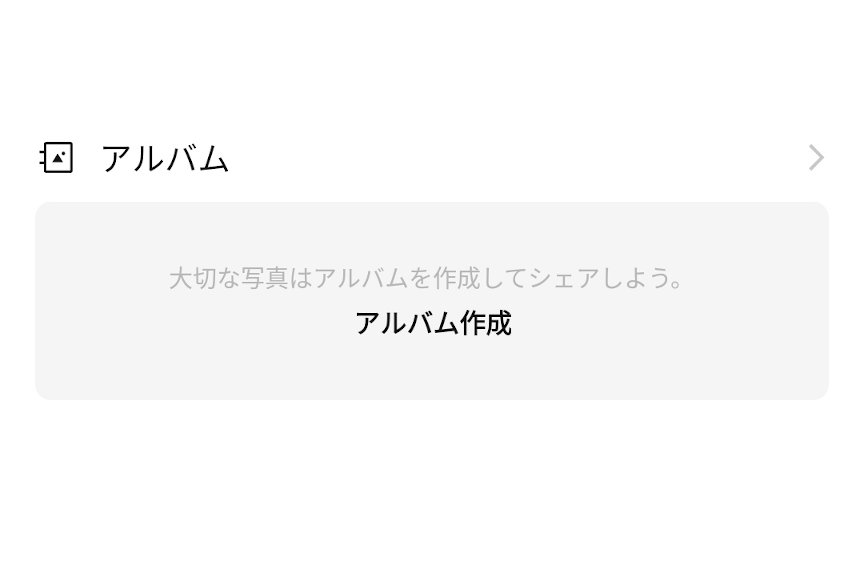
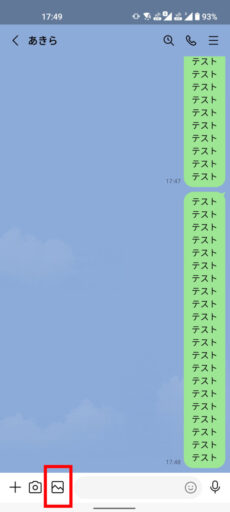
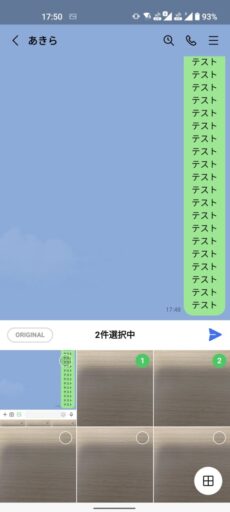
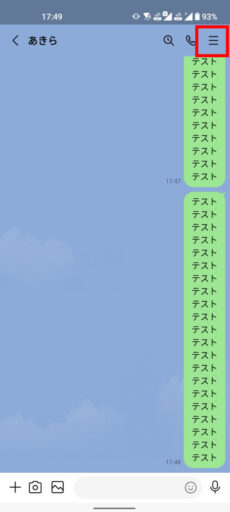
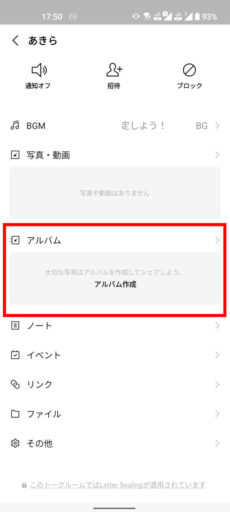
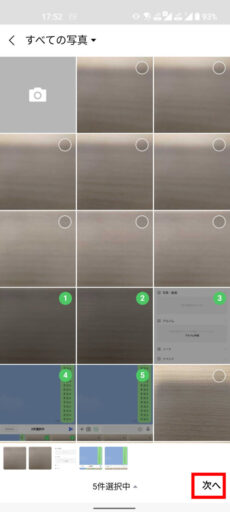
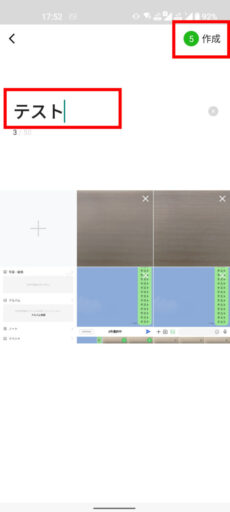
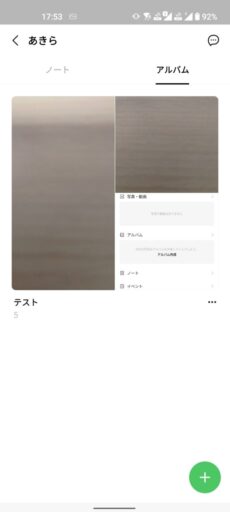
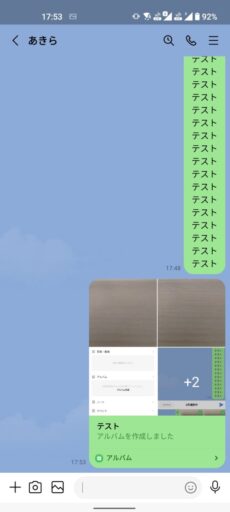
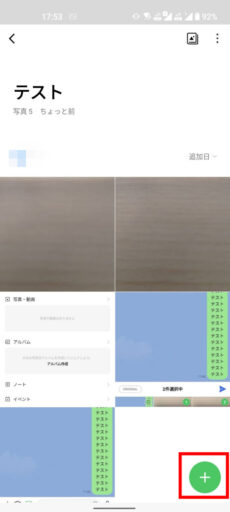
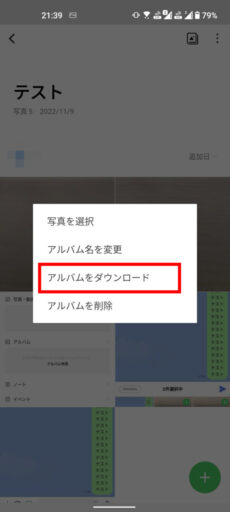
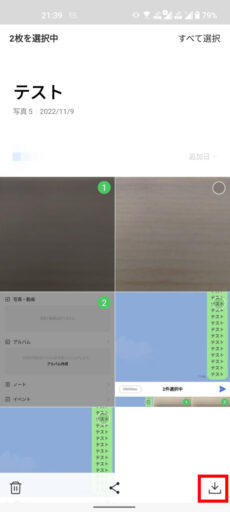
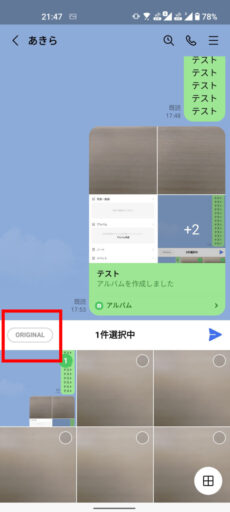
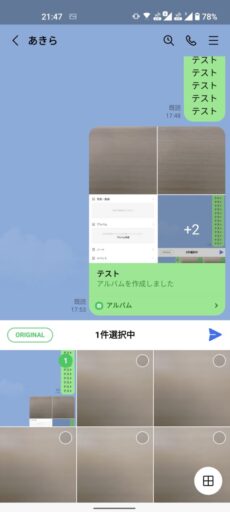
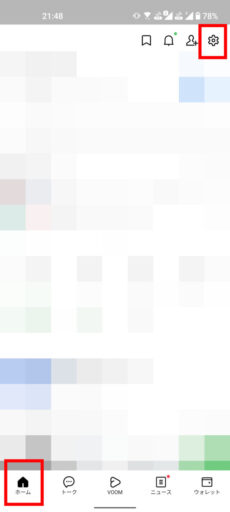
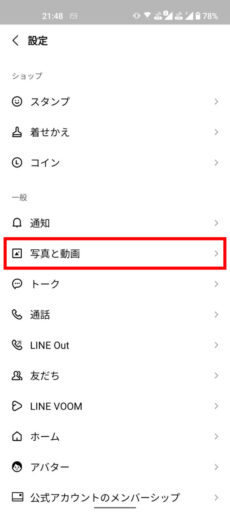
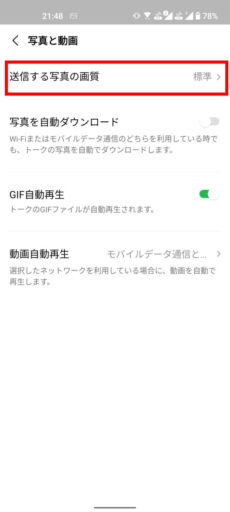
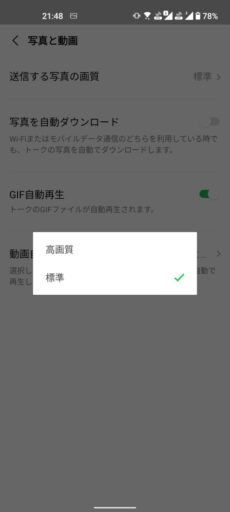
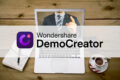
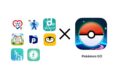



コメント